STEPMicroWINVSP使用教程
STEP7-Micro win软件使用第一讲——软件简介
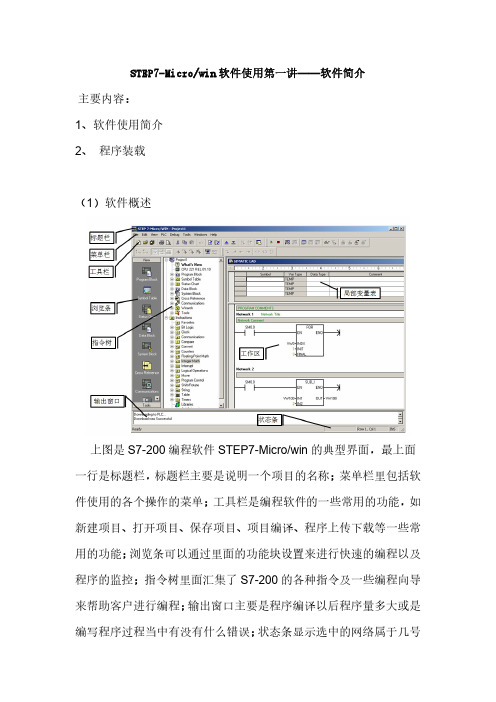
STEP7-Micro/win软件使用第一讲——软件简介主要内容:1、软件使用简介2、程序装载(1)软件概述上图是S7-200编程软件STEP7-Micro/win的典型界面,最上面一行是标题栏,标题栏主要是说明一个项目的名称;菜单栏里包括软件使用的各个操作的菜单;工具栏是编程软件的一些常用的功能,如新建项目、打开项目、保存项目、项目编译、程序上传下载等一些常用的功能;浏览条可以通过里面的功能块设置来进行快速的编程以及程序的监控;指令树里面汇集了S7-200的各种指令及一些编程向导来帮助客户进行编程;输出窗口主要是程序编译以后程序量多大或是编写程序过程当中有没有什么错误;状态条显示选中的网络属于几号网络及网络所在行、列,对程序块进行定位;局部变量表,可在里面定义一些局部变量用于子程序的编写;工作区,是用于调用S7-200的指令以完成所需要的各种功能。
(2)软件兼容性(3)软件安装与卸载如同安装普通Windows应用程序一样安装STEP7-Micro/WIN,安装时如果计算机安装了很多西门子的工程软件,可能会多花一些时间。
注意不要随意中断安装,否则会造成无法正常卸载、安装。
在编程软件的同一版本中,软件升级需要安装Service Pack软件包。
STEP7-Micro/WIN V4.0SPx和V4.0不能共存,安装SP时看到提示后,需退出安装程序,卸载V4.0版,然后再次安装SPx; 在一个版本系列中,只需要安装最新的SP包,而不必按顺序安装所有的SP;Service Pack不能单独安装。
如果在本地硬盘上没有安装正式版本,则会退出安装。
(4)软件安装与卸载从Windows操作系统的"开始">"设置"打开"控制面板",在其中运行"添加/删除程序",选择相应的STEP7-Micro/WIN版本卸载。
热线常问问题:STEP7-Micro/WIN的安装过程因为意外终止,造成不能卸载,也不能再次安装,这种情况如何处理?答:西门子将提供给客户一个文档,指导客户在注册表中做一些删除修改,如果按照文档进行注册表修改后还是不可以安装,则需要用户重装操作系统。
STEP7 MICROWIN编程软件的使用

使用编程软件控制“运行/停止”模式,在计算机编程软件 和PLC之间必须建立通信联机,PLC硬件模式开关必须设为TERM (终端)或RUN(运行);
编译:用来检查用户程序语法错误。用户程序编辑完成后通过编 译在显示器下方的输出窗口显示编译结果,明确指出错误的网络 段,可以根据错误提示对程序进行修改;
比较:联机情况下比较计算机和PLC中的程序和数据是否相同;
类型:设置PLC的CPU类型;
单次扫描:可编程控制器从STOP方式进入RUN方 式,执行一次扫描后,回到STOP方式,可以观察 到首次扫描后的状态; 多次扫描:调试时可以指定PLC对程序执行有限次 数扫描。通过选择PLC运行的扫描次数,可以在程 序过程变量改变时对其进行监控; 程序状态: 用 于 在线监测PLC程序运行情况 。 P L C 运行状态下选中该功能,可观察元件状态、强制 元件的取值;
菜单栏
快捷工具
符号表
数据块 交叉引用表 状态表 梯形图程序编辑区
浏览栏 指令树
输出窗口
状态栏
局部变量表
新建程序文件 打开已经存在的程序文件 关闭正在编辑的程序文件
设置项目密码
导入:从STEP 7-MicroWIN 40编辑器之外导入程序 导出:使用“导出”命令创建程序的ASCII 文本文件,导出扩展名为.awl的可用于仿真 的文件 上载:在运行MicroWIN40的个人计算机 和PLC之间建立通讯后,从PLC中将程序 上载至计算机的MicroWIN40软件中,用 于修改或保存 下载:运行MicroWIN40的计算机和PLC之间 建立通讯后,将程序下载至该PLC。下载之 前, PLC应位于“停止”模式。
全部编译:编译全部项目元件(程序块、数据块和系统块); 清除:联机情况下清除PLC内部的程序、数据等。当PLC运行出 现错误时,可清除原有程序和数据,重新下载程序; 上电复位:从PLC清除严重错误并返回RUN(运行)模式;
第7章-step7MicroWin的安装与使用

Slow Feature Analysis for process monitoring
第七章 STEP7-Micro/WIN的使用
STEP7-Micro/WIN的使用
编程软件和运行环境
• STEP7-Micro/WIN是SIEMENS 公司专为SIMATIC系列S7200PLC研制开发的编程软件
STEP7-Micro/WIN的使用
如果需要同时监控的变量不能在程序编辑器中同时显示,可以使 用状态表监控功能。与PLC的通信连接成功后,打开状态表,执 行菜单命令“调试”→“开始状态表监控”或单击工具栏上的“ 状态表监控”按钮 ,可以启动状态表的监控
STEP7-Micro/WIN的使用
• 用户可以用多选框选择是否下载程序块、数据块、系统块、配 方和数据记录配置,不能下载或上载符号表或状态表
STEP7-Micro/WIN的使用
2. 上载程序 • 上载前应建立起编程软件与PLC之间的通信连接,在STEP7-
Micro/WIN中新建一个空项目来保存上载的块,项目中原有的 内容将被上载的内容覆盖。 • 单击工具栏中的“上载”按钮 ,或者执行菜单命令“文件 ”→“上载”,将会出现“上载”对话框,它与“下载”对话 框的结构基本相同,用户可以用多选框选择是否上载程序块、 数据块、系统块、配方和数据记录配置。单击“上载”按钮, 开始上载数据。
STEP7-Micro/WIN的使用
程序的运行
• 下载成功后,将S7-200 CPU上的状态开关拨到RUN位置,CPU上的 黄色“STOP”指示灯灭,绿色“RUN”指示灯点亮,PLC进入运行 状态。
• 如果S7-200 CPU上的状态开关处于RUN或TERM 位置,还可以在 STEP7-Micro/WIN软件中使用菜单命令“PLC”→“运行”和 “PLC”→“停止”,或单击工具栏按钮 和改变CPU的运行状态
STEP7-MicroWin软件使用说明
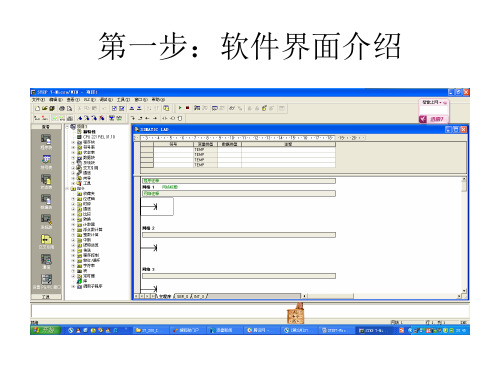
•强制功能可以实现对外的控制,跟实际操作作用一致。此时,系统故障指示灯亮。
• end
第三步:运行软件
• 6、程序状态监控
第三步:运行软件
第三步:运行软件
颜色出现。蓝色表示接通。
第三步:运行软件
• 7、调试过程中的强制 • 状态表监控
第三步:运行软件
• 写进要监控的地址 在新值处将i0.0填1,点击强制
第三步:运行软件
第三步:运行软件
• 按钮结束强制,q0.0保持为1状态,再对i0.1强制,并解除 当前强制,q0.1变为1并保持;对i0.2强制,q0.0和q0.1都 变为0。
第一步:软件界面介绍
第一步:软件界面介绍
第二步:将PLC与电脑连接
第三步:运行软件
第三步:运行软件
• 1、设置PC/PPI串口,及其属性(USB/COM)
第三步:运行软件
• 2、检查通讯
第三步:运行软件
• 3、符号表
第三步:运行软件
• 4、程序块
第三步:运行软件
• 5、下载到PLC
ห้องสมุดไป่ตู้
第三步:运行软件
V4 STEP 7 MicroWIN教程
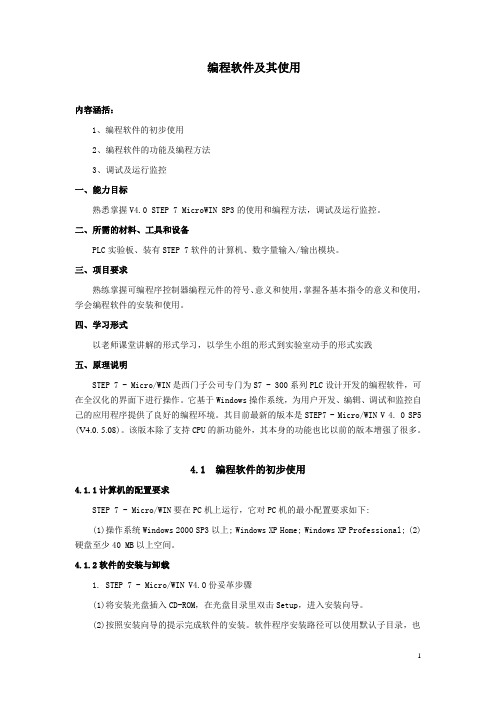
编程软件及其使用内容涵括:1、编程软件的初步使用2、编程软件的功能及编程方法3、调试及运行监控一、能力目标熟悉掌握V4.0 STEP 7 MicroWIN SP3的使用和编程方法,调试及运行监控。
二、所需的材料、工具和设备PLC实验板、装有STEP 7软件的计算机、数字量输入/输出模块。
三、项目要求熟练掌握可编程序控制器编程元件的符号、意义和使用,掌握各基本指令的意义和使用,学会编程软件的安装和使用。
四、学习形式以老师课堂讲解的形式学习,以学生小组的形式到实验室动手的形式实践五、原理说明STEP 7 - Micro/WIN是西门子公司专门为S7 - 300系列PLC设计开发的编程软件,可在全汉化的界面下进行操作。
它基于Windows操作系统,为用户开发、编辑、调试和监控自己的应用程序提供了良好的编程环境。
其目前最新的版本是STEP7 - Micro/WIN V 4. 0 SP5 (V4.0. 5.08)。
该版本除了支持CPU的新功能外,其本身的功能也比以前的版本增强了很多。
4.1 编程软件的初步使用4.1.1计算机的配置要求STEP 7 - Micro/WIN要在PC机上运行,它对PC机的最小配置要求如下:(1)操作系统Windows 2000 SP3以上; Windows XP Home; Windows XP Professional; (2)硬盘至少40 MB以上空间。
4.1.2软件的安装与卸载1. STEP 7 - Micro/WIN V4.O份妥革步骤(1)将安装光盘插入CD-ROM,在光盘目录里双击Setup,进入安装向导。
(2)按照安装向导的提示完成软件的安装。
软件程序安装路径可以使用默认子目录,也可以用"浏览"按钮弹出的对话框中任意选择或新建一个子目录。
(3)出现PG/PC Interface窗口单击OK按钮。
(4)在安装结束时,会出现下面的选项:是,我现在要重新启动计算机(默认选项) ;否,我以后再启动计算机。
StepMicroWinV在Win中安装解决办法

Step7 MicroWin 在Win10中安装解决办法一、Step7 MicroWin SP9软件的安装①、首先解压Step7 MicroWin SP9安装包,并运行;安装路径保持默认,如下图所示:②、安装过程中,会出现报错提示;对于弹出的报错窗口,一律点击忽略,不能忽略的请关闭:③、安装完成,若提示重启,请重新启动系统;二、修复Set PG/PC Interface①、安装完成后,打开Step7 MicroWin SP9软件,并进入Set PG/PC Interface界面;会发现“Access Point of the Applications”为空白如下图,即此时不能通讯;这时请按下面提示,进行修复;②、关闭Step7 MicroWin软件,找到任务栏,使用“Cortana”,搜索CMD,搜索到CMD后,使用用鼠标右键“以管理员身份运行”;③、在CMD界面,输入下行代码包括符号并运行;"C:\Program Files\Common Files\\Siemens\\Automation\\Simatic OAM\\bin\\" –up④、如果以上代码运行一次, Set PG/PC Interface-->>“Access Point of the Applications”一栏依然为空白,请多重复运行几次以上代码,直到“Access Point of the Applications”一栏不再是空白为止;图示例中,作者运行了3遍才搞定;注意:运行过程中,Step7软件必须关闭;三、Step7帮助文件不能使用的方法①、当你打开Step7软件,会出现帮助不能使用的现象,请按下面步骤提示解决;②、打开附件1、Win10 help problem ,解压到文件夹,并以管理员身份运行;③、运行完成,帮助可以使用了;四、Step7 MicroWin软件网卡驱动问题解决办法①、使用过程中,可能会发现Set PG/PC Interface界面,根本没有Step7网卡驱动,不能进行以太网通讯;解决方法请看下面步骤:②、打开附件“2、”,解压到桌面,运行程序,安装过程会出现很多报错,请一律点击忽略;安装过程有点长,经过上面的操作,这时程序没有错误窗口弹出并且会卡在安装界面,此时请耐心再等待大概15分钟左右,然后请注销你的电脑,即使软件没有安装完;因为实际上TCP/IP驱动实际上已经修复好了;重新进入计算机,打开MicroWin软件,可以看到Set PG/PC Interface TCP/IP驱动已经修复好;深圳市亿维自动化技术有限公司集研发、生产、销售及服务于一体,产品涵盖PLC、HMI、伺服、变频器和行业专用控制器等,具有完整的自主知识产权和核心技术;亿维自动化已在20多个主要城市设有办事处,建成通达全国的服务网络;同时,国际业务拓展至海外30多个国家和地区,能够为全球用户提供优质、快捷的服务;。
第5章 STEP 7-MicroWIN编程软件的用法

• ①程序块(Program Block)由可执行的程序代码和注释组成。程序代码由主 程序(OB1)、可选的子程序(SBR0)和中断程序(INT0)组成。 • ②符号表(Symbol Table)用来建立自定义符号与直接地址间的对应关系, 并可附加注释,使得用户可以使用具有实际意义的符号作为编程元件,增加 程序的可读性。例如,系统的停止按钮的输入地址是I0.0,则可以在符号表中 将I0.0的地址定义为stop,这样梯形图所有地址为I0.0的编程元件都由stop代 替。当编译后,将程序下载到PLC中时,所有的符号地址都将被转换成绝对 地址。 • ③状态图(Status Chart)用于联机调试时监视各变量的状态和当前值。只需 要在地址栏中写入变量地址,在数据格式栏中标明变量的类型,就可以在运 行时监视这些变量的状态和当前值。
5.2 STEP7-Micro/WIN32编程软件的主 要功能
• 1、基本功能 • STEP7-Micro/WIN32编程软件的基本功能是协助用户完成应用软件的 开发,其主要实现以下功能。 • (1)在脱机(离线)方式下创建用户程序,修改和编辑原有的用户 程序。在脱机方式时,计算机与PLC断开连接,此时能完成大部分的 基本功能,如编程、编译、调试和系统组态等,但所有的程序和参数 都只能存放在计算机的磁盘上。 • (2)在联机(在线)方式下可以对与计算机建立通信关系的PLC直 接进行各种操作,如上载、下载用户程序和组态数据等。 • (3)在编辑程序的过程中进行语法检查,可以避免一些语法错误和 数据类型方面的错误。经语法检查后,梯形图中错误处的下方自动加 红色波浪线,语句表的错误行前自动画上红色叉,且在错误处加上红 色波浪线。 • (4)对用户程序进行文档管理,加密处理等。 • (5)设置PLC的工作方式、参数和运行TEP7-Micro/WIN32编程软件界面一般可以分成以下几个区:标题栏、 菜单条(包含8个主菜单项)、工具条(快捷按钮)、引导条(快捷 操作窗口)、指令树(快捷操作窗口)、输出窗口、状态条和用户窗 口(可同时或分别打开5个用户窗口)。 • 除菜单条外,用户可以根据需要决定其他窗口的取舍和样式。 • (1)菜单条 在菜单条中共有8个主菜单选项,各主菜单项的功能如 下。 • ①文件(File)菜单项可完成如新建、打开、关闭、保存文件、导入 和导出、上载和下载程序、文件的页面设置、打印预览和打印设置等 操作。 • ②编辑(Edit)菜单项提供编辑程序用的各种工具,如选择、剪切、 复制、粘贴程序块或数据块的操作,以及查找、替换、插入、删除和 快速光标定位等功能。 • ③视图(View)菜单项可以设置编程软件的开发环境,如打开和关闭 其他辅助窗口(如引导窗口、指令树窗口、工具条按钮区),执行引 导条窗口的所有操作项目,选择不同语言的编程器(LAD、STL或 FBD),设置3种程序编辑器的风格(如字体、指令盒的大小等)。
STEP MicroWIN软件的操作说明

STEP7-MicrSTEP7-Micro o WIN的操作说明一、连接硬件(P122)二、软件编程、打开编程软件1图1打开STEP7-Micri/WIN软件、修改软件菜单显示的语言(重要)2图2-2把软件的菜单显示语言修改为中文、重新打开编程软件,然后新建一个工程文件并保存3图3-1新建一个工程文件图3-2保存刚才所新建工程文件4、依据所编制的PLC 的I/O地址表建立一个符号表图4-1进入符号表编写模式图4-2依据实际情况添加符号表的符号、地址等信息单击此项地址必须在英文输入法下输入5、依据控制要求,参考教材P135~145编写梯形图程序进行程序编写模式图5-1 Array图5-2输入梯形图并添加必要注释6、编译并调试程序直到编译通过无错误,编译通过图6-2显示编译结果7、设置通信参数图7-1设置通信参数(1)图7-2设置通信参数(2)单击此项双击此项图7-3设置通信参数(3)8、依据实际情况选择PLC的型号图8-1选择PLC 类型(1)依据右侧检测结果修改远程通信地址图8-2选择PLC类型(2)9、把程序下载到PLC中图9-1进入程序下载界面双击此项单击此项单击此项图9-2下载程序图9-3正在下载程序图9-4下载成功10、对程序的监控图10-1进入程序状态监控模式表示下载成功单击此项图10-2程序状态监控模式图10-3建立状态表(1)蓝色表示触点/线圈接通/得电图10-4建立状态表(2)图10-5进入状态表监控模式图10-6强制一个值在英文输入法下直接输入变量的地址,如I0.0变量的数据格式,I0.0属于输入映像寄存器I 的一个位变量单击此项表示当前值用二进制表示,等于0先:输入新值1后:单击强制按钮图10-7强制值后效果图10-8解除一个强制操作启动按钮被按下,接触器线圈得电,电动机启动运单击此项11、运行程序图11-1运行程序图11-2按下启动按钮单击此项单击此项蓝色表示触点接通,表示线圈得电图11-3按下停动按钮。
- 1、下载文档前请自行甄别文档内容的完整性,平台不提供额外的编辑、内容补充、找答案等附加服务。
- 2、"仅部分预览"的文档,不可在线预览部分如存在完整性等问题,可反馈申请退款(可完整预览的文档不适用该条件!)。
- 3、如文档侵犯您的权益,请联系客服反馈,我们会尽快为您处理(人工客服工作时间:9:00-18:30)。
项目四编程软件及其使用内容涵括:1、编程软件的初步使用2、编程软件的功能及编程方法3、调试及运行监控一、能力目标熟悉掌握V4.0 STEP 7 MicroWIN SP3的使用和编程方法,调试及运行监控。
二、所需的材料、工具和设备PLC实验板、装有STEP 7软件的计算机、数字量输入/输出模块。
三、项目要求熟练掌握可编程序控制器编程元件的符号、意义和使用,掌握各基本指令的意义和使用,学会编程软件的安装和使用。
四、学习形式以老师课堂讲解的形式学习,以学生小组的形式到实验室动手的形式实践五、原理说明STEP 7 - Micro/WIN是西门子公司专门为S7 - 300系列PLC设计开发的编程软件,可在全汉化的界面下进行操作。
它基于Windows操作系统,为用户开发、编辑、调试和监控自己的应用程序提供了良好的编程环境。
其目前最新的版本是STEP7 - Micro/WIN V 4. 0 SP5 (V4.0. 5.08)。
该版本除了支持CPU的新功能外,其本身的功能也比以前的版本增强了很多。
4.1 编程软件的初步使用4.1.1计算机的配置要求STEP 7 - Micro/WIN要在PC机上运行,它对PC机的最小配置要求如下:(1)操作系统Windows 2000 SP3以上; Windows XP Home; Windows XP Professional; (2)硬盘至少40 MB以上空间。
4.1.2软件的安装与卸载1. STEP 7 - Micro/WIN V4.O份妥革步骤(1)将安装光盘插入CD-ROM,在光盘目录里双击Setup,进入安装向导。
(2)按照安装向导的提示完成软件的安装。
软件程序安装路径可以使用默认子目录,也可以用"浏览"按钮弹出的对话框中任意选择或新建一个子目录。
(3)出现PG/PC Interface窗口单击OK按钮。
(4)在安装结束时,会出现下面的选项:是,我现在要重新启动计算机(默认选项) ;否,我以后再启动计算机。
(5)如果出现该选项,建议用户选择默认项,单击"完成"按钮,完成安装。
首次安装完成后,会出现下面的选项:是,我现在浏览Readme文件(默认选项) ;否,我现在要进入STEP 7一Micro/WIN V 4. 0。
出现该选项时,如果选择默认项,则随后可以阅读Readme文件,并浏览关于STEP7Micro/WIN编程软件的最新信息。
但大多数情况下会选择直接进入软件,遇到问题时再去查找有关说明。
说明:在开始安装Micro/WIN时选择的是安装程序的界面语言,选择"English"进行安装。
安装完成后,可以打开Tools(工具)菜单的Options(选项) ,在General(常规)分支中的语言选择栏中选择"chinese" ,确定并关问软件,然后重新打开后系统即变为中文界面。
2.软件升级若要对STEP 7 - Micro/WIN V4. 0升级,需从西门子公司的网站上下载SPx软件包。
STEP 7 - Micro/WIN V4. 0 SPx和V4.0不能共存,安装SPx时看到提示后,需退出安装程序,先卸载V4.0版,然后再次安装SPx(找到解压缩的文件目录,运行Setup文件)。
说明:(1)在一个版本系列中,只需要安装最新的SP包,而不必按顺序安装所有的SP包。
(2) Service Pack不能单独安装。
在本地硬盘上必须有正式版本才能安装升级软件包;否则会退出安装。
(3)高版本的Micro/WIN V 4. 0能够向下兼容低版本软件生成的项目文件,低版本的软件不能打开高版本保存的项目文件。
3.软件卸载逐步打开Windows操作系统的开始→设置→控制面板,在其中单击"添加/删除程序"按钮,选择相应的STEP 7 - Micro/WIN V4. 0版本卸载。
卸载完成后,一般需要重新启动Win daws系统。
4.1.3硬件安装与拆卸1.硬件连接在第8章的编程通信中已经提到,可以用三种方式连接S7 - 300和编程设备:通过PPI多主站电缆直接连接,或者通过带有MPI电缆的通信处理器卡(CP)连接,或者通过以太网通信卡连接,但最常用的是普通的PPI编程电缆。
用于S7 - 300 PLC的编程电缆长度一般均为 5m。
有RS-232和USB接口的两种编程电缆可以选择,编程电缆将PLC的编程口与计算机的RS - 232口或USB口相连,连接如图4 -1所示。
图4-1 主机与计算机连接PLC主机有两种供电方式,一种是直流供电,一种是交流供电,但一般在购买时选择交流供电方式的CPU主机单元。
图4 - 2中给出了直流供电和交流供电两种CPU模块接线方式。
图4-2 CPU主机单元的供电方式2.拆卸CPU模块或者扩展模块如果需要拆卸CPU模块或其他扩展模块,请按以下步骤进行:(1)关闭所有电源。
(2)拆除模块上的所有连线和电缆,主机和部分扩展模块的端子排是可拆卸的。
该功能可使得拆卸I/O工作变得简单。
如果有其他扩展模块连接在要拆卸的模块上,应打开前盖,拔掉相邻模块的扩展扁平电缆。
(3)拆掉安装螺钉,拆下模块,或从35mm标准导轨上扣下模块。
4.1.4参数设置用PPI多主站编程电缆与S7一300建立通信时,常用参数的设置如下:(1)如图4 - 3所示,双击指令树"项目"目录下的图标,设置PLC类型及CPU版本。
(2)将编程设备(如PC机)的通信地址设为O,CPU的默认地址为2。
(3) PC机的接口一般使用COM1或USB。
(4)传输波特率为9.6 kbit/s。
图4-3 设置PLC类型及CPU版本如果建立了计算机和PLC的在线联系,就可利用软件检查、设置和修改PLC的通信参数。
步骤如下:(1)单击浏览条中的系统块图标,或从"视图(View)"菜单中选择"系统块(System Block)"选项,将出现系统块对话框。
(2)单击"通信口(Port)"选项卡。
检查各参数,确认无误后单击"确定"。
如果需要修改某些参数,可以先进行有关的修改,再单击"确认(OK) "按键,待确认后退出。
(3)单击工具条中的下载按钮,即可把修改后的参数下载到PLC主机。
当然参数块的下载也可以和程序下载同时进行。
说明:如果使用USB编程电缆,在建立连接后,可以通过系统块更改端口的波特率,下载后端口的波特率使用新的设定值。
4.1.5 与S7 - 300建立通信(1)单击浏览条中通信图标,进入通信对话框,双击刷新图标。
STEP 7 - Micro/ WIN V4. 0搜索并显示连接的S7 - 300 CPU的图标。
(2)选择相应的S7 - 300 CPU并单击OK。
如果STEP 7 - Micro/WIN V 4. 0未能找到S7 - 300 CPU,应单击设置PC/PG接口按钮,核对通信参数设置,并重复以上步骤。
4.2 编程软件功能4.2. 1基本功能STEP 7 - Micro/WIN V4. 0为用户创建程序提供了便捷的工作环境,丰富的编程向导,提高了软件的易用性;同时还有一些工具性的功能,例如用户程序的文档管理和加密等。
此外,还可以用软件设置PLC的工作方式、参数和运行监控等。
软件功能的实现可以在联机工作方式(在线方式)下进行。
此时,有编程软件的计算机与 PLC连接,允许两者之间直接通信,可针对相连的PLC进行操作,如上装和下载用户程序和组态数据等。
部分功能的实现也可以在离线工作方式下进行。
此时,有编程软件的计算机与PLC断开连接,所有的程序和参数存放在硬盘上,等联机后再下载到PLC中。
4.2. 2界面及各部分的功能双击STEP 7 - Micro/WIN图标,可打开编程软件;也可以在PC机命令菜单中单击开始→SIMATIC→STEP7-Micro/WIN V 4.0选项后,进入编程软件操作界面。
其外观如图4 -4所示。
1.工具栏它提供了常用菜单命令的快捷按钮。
从查看→工具条可以显示和隐藏任意工具栏。
-图4-4 STEP 7-Micro/WIN V4.0 的外观2.浏览条浏览条包含查看和工具窗口,通过单击可实现二者之间的切快。
查看窗口为进入程序块窗口、符号表窗口等提供了快捷方式。
工具窗口为进入编程向导界面提供了快捷方式,各种编程向导提高了编程软件的易用性。
3. 指令树显示了所有的项目对象和创建程序所需的指令,如图4一5所示。
可以将指令从指令树拖到应用程序中,也可以用双击指令的方法将该指令插入到程序编辑器中的当前光标所在地。
4.编辑器该编辑器包括程序编辑器和局部变量表。
在程序编辑器的底部有主程序、子程序和中断服务程序标签。
单击这些标签,可以在程序编辑器窗口实现主程序、子程序和中断服务程序之间的切换。
5.局部变量表可以在局部变量表中为临时的局部变量定义符号名,也可以为子程序和中断服务程序分别指定变量,用于为子程序传递参数。
程序中的每个PODe程序组织单元)都有自己的局部变量表。
这些局部变量表允许定义具有范围限制的变量,同时只在建立该变量的POD中才有效。
6.输出窗口。
输出窗口用来显示POD的最近编译结果信息(所编程序的大小、占用数据块的大小等) 和在编译之后检测到的错误信息。
可以双击输出窗口中的错误信息,光标会自动移至有编译错误的网络。
图4-5 指令树图4-6 有关指令帮助及库指令的操作4.2.3工具栏工具栏由标准工具栏、调试工具栏、公用工具栏、指令工具栏四部分组成。
虽然工具栏中各按钮的作用也可以通过菜单中的命令实现,并且菜单中的命令提供的功能比工具栏强大;但是工具栏为实现某些常用功能提供了快捷途径,使用工具栏中按钮提供的功能,可以提高编程效率。
1.标准工具栏中部分按钮的作用标准工具栏如图4-7所示。
图4-7 标准工作栏⑴常规按钮标准工具栏中的常规按钮包括新建项目、打开项目、保存项目、打印、打印预览、剪贴、复制、粘贴、撤消、这些按钮的用法和平时见到的其他办公室软件中的用法一样,这里不再细说.⑵编译按钮编译按钮限于编译当前程序编辑器打开的窗口,并且只能完成程序块或者数据块的编译.⑶全部编译按钮全部编译按钮同时完成程序块、数据块和系统块的编译.⑷上载按钮上载按钮将PLC中的项目传到STEP 7-Micro/WIN V4.0中,然后存储起来或对其进行编辑修改;可用于防止PLC 中的原有项目被新项目覆盖.⑸下载按钮下载按钮将STEP 7-Micro/WIN V4.0中的项目下载到PLC中.⑹升序排序按钮和降序排序按钮升序排序按钮和降序排序按钮用来给符号表中的符号和状态图中的地址排序.⑺选项按钮选项按钮用来更改STEP 7-Micro/WIN V4.0窗口中各个小窗口的字体,颜色及其显示选项以及打印时的格式等.2.调试工具栏中部分按钮的作用图4-8所示为调试工具栏按钮.(1)运行按钮和停止按钮。
